ポリゴンペン(ポリペン)の続きです。
ポリゴンモードでエッジを選択して(選択してと言っても、クリックするわけじゃなく、カーソルをエッジの上に合わせるだけです)、

ドラッグするとエッジの移動になりますが、

Shift+エッジのドラッグでそのエッジからポリゴンが連続的に生成されます。

既存のエッジに近づくと、吸着して接続し、結合してくれます。

なんて賢いンだぁ!まじで感動。これでShift(Ctrl)キーの後押しが出来れば最高なんですが。つまりエッジを選択して移動しちゃったけど、やっぱポリゴンの追加にしたいんだ、と言う時、後からShiftキーなりCtrlキーなりを押せばそうなるみたいな。
次はポイントモードかエッジモードでShiftキーを押しながらエッジをクリックするとどうなるか。
Shiftキーを押さないでエッジをクリックしていくと、ポイントとポイントの間にエッジができます。ポリゴンは2つに分割されます。
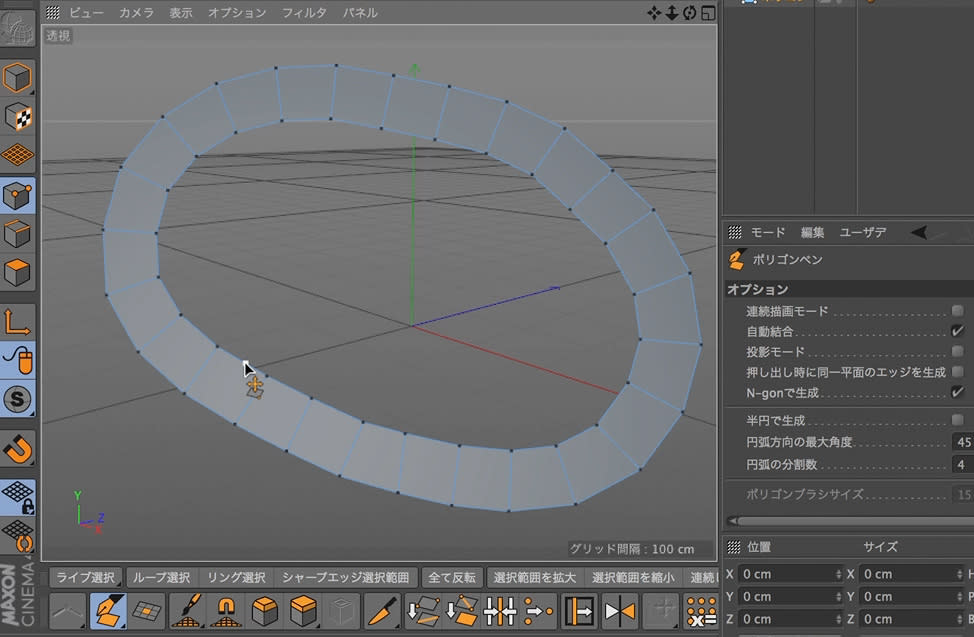

これが、Shiftキーを押しながらだと、

 というわけで、カーソルのアイコンはナイフになってポイントが追加されるだけということになります。ツールのオプションの「N-gonで生成」のチェックをはずすと、近くのポイントへのエッジが作られますが、あまり意味がないような。
というわけで、カーソルのアイコンはナイフになってポイントが追加されるだけということになります。ツールのオプションの「N-gonで生成」のチェックをはずすと、近くのポイントへのエッジが作られますが、あまり意味がないような。
次は、エッジでなくポイントをShift+ドラッグするとどうなるかというと、新たなポリゴンが作られます。

ポリゴン、エッジ、ポイントの消去
Ctrlキーを押しながら、ポリゴン、エッジ、ポイントをクリックすると、消去されます。
ポリゴンの消去

エッジの消去

ポイントの消去

又、エッジ上に余計なポイントが出来てしまった場合は、近所のポイントにドラッグ&ドロップすれば自動的に結合されるので消去したのと同じです。
尚、この自動的にくっつく距離を調整するには、属性マネージャのモードで「モデリング」を開いて、「スナップ」タブの「スナップ半径」を調節します。このスナップ半径は、スクリーン上のサイズなので(以下略)。
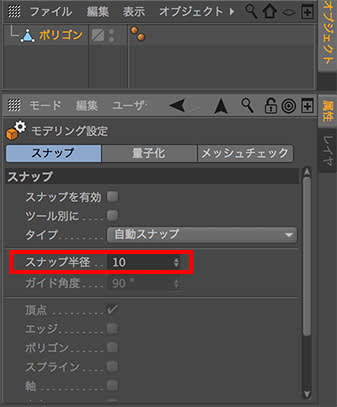
追加
ポリゴンの押し出し
ポリゴンをCtrl+クリックするとポリゴンが削除されますが、Ctrl+ドラッグすると、押し出しになります。
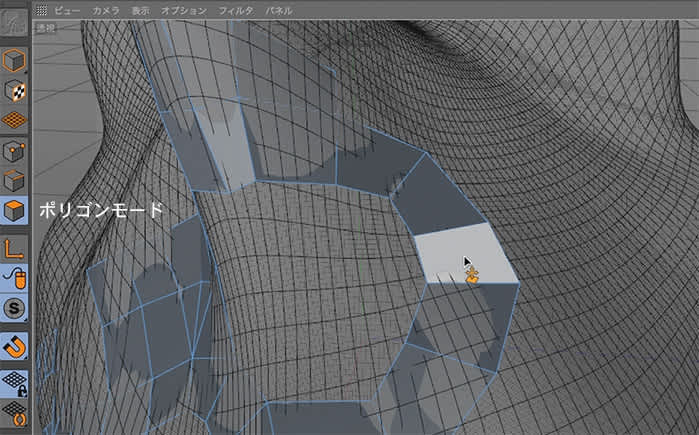
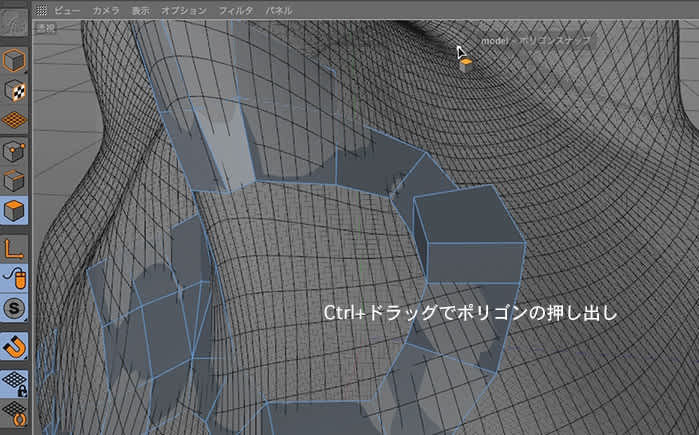










※コメント投稿者のブログIDはブログ作成者のみに通知されます